 Página delantera > Programación > Programa PHP para recuperar datos de la base de datos del servidor Localhost usando XAMPP
Página delantera > Programación > Programa PHP para recuperar datos de la base de datos del servidor Localhost usando XAMPP
Programa PHP para recuperar datos de la base de datos del servidor Localhost usando XAMPP
¿Qué es XAMPP?
XAMPP es un paquete de software que permite a los usuarios crear un entorno de desarrollo web local en sus computadoras. Incluye el servidor web Apache, la base de datos MySQL, el lenguaje de programación PHP y el lenguaje de programación Perl. XAMPP simplifica el proceso de configuración de un servidor web para probar y desarrollar aplicaciones web, permitiendo a los usuarios trabajar en sus proyectos sin conexión. Los desarrolladores lo utilizan ampliamente para crear prototipos y depurar sitios web o aplicaciones web antes de implementarlos en un servidor en vivo.
¿Qué es la base de datos?
Una base de datos es una colección estructurada de datos organizados y almacenados en un sistema informático. Sirve como depósito central para almacenar y gestionar grandes cantidades de información de forma estructurada, lo que facilita la recuperación, manipulación y análisis de datos. Las bases de datos se utilizan en diversas aplicaciones e industrias para almacenar datos como información de clientes, detalles de productos, registros financieros y mucho más. Proporcionan una forma estructurada de almacenar datos en tablas, y cada tabla consta de filas y columnas. Las bases de datos utilizan un lenguaje de consulta, como SQL (lenguaje de consulta estructurado), para realizar operaciones como crear, leer, actualizar y eliminar datos.
Para recuperar los datos de la base de datos del servidor Localhost
Siga los pasos para recuperar los datos del servidor
Inicie XAMPP: Para abrir el servidor XAMPP, siga los pasos a continuación
Paso 1: Iniciar el servidor XAMPP
Inicie el panel de control de XAMPP.
Inicie los servicios Apache y MySQL haciendo clic en el botón "Iniciar" al lado de cada servicio.
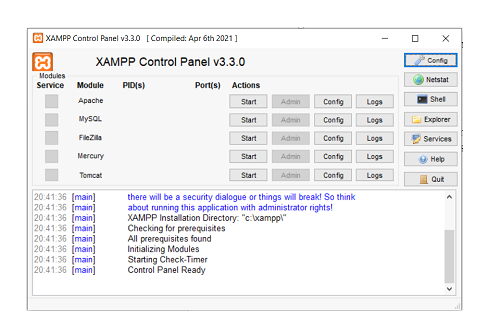
Paso 2: Accede a phpMyAdmin
Abre tu navegador web y ve a http://localhost/phpmyadmin.
phpMyAdmin es una aplicación basada en web que se utiliza para administrar bases de datos MySQL.
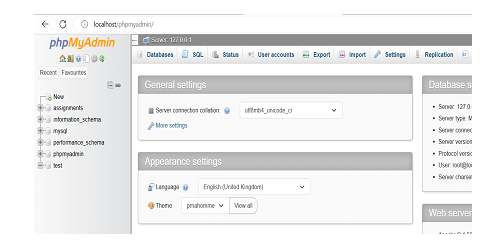
Crear la base de datos: Primero crea la base de datos y luego crea la tabla en MySQL con los siguientes pasos.
Paso 1: Crear una base de datos
En phpMyAdmin, haga clic en la pestaña "Bases de datos".
Ingrese un nombre para su base de datos en el campo "Crear base de datos".
Haga clic en el botón "Crear" para crear la base de datos.
Aquí he creado la base de datos con el archivo “Asignaciones.
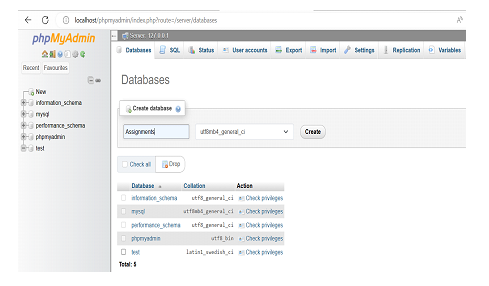
Paso 2: Crear una tabla
Seleccione la base de datos recién creada en la barra lateral izquierda.
Haga clic en la pestaña "SQL".
Ingrese la siguiente consulta SQL para crear una tabla:
Aquí he creado la tabla con el nombre StudentInfo.
Haga clic en el botón IR para ejecutar la consulta y crear la tabla.
A continuación se muestra el script para crear la tabla.
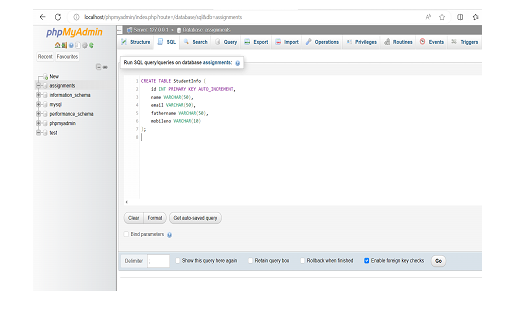
Script para crear tabla:
CREATE TABLE StudentInfo ( id INT PRIMARY KEY AUTO_INCREMENT, name VARCHAR(50), email VARCHAR(50), fathername VARCHAR(50), mobileno VARCHAR(10) );
Paso 3: Insertar datos en la tabla
Seleccione la base de datos recién creada en la barra lateral izquierda.
Haga clic en la pestaña "SQL".
Ingrese la siguiente consulta SQL para insertar datos en la tabla:
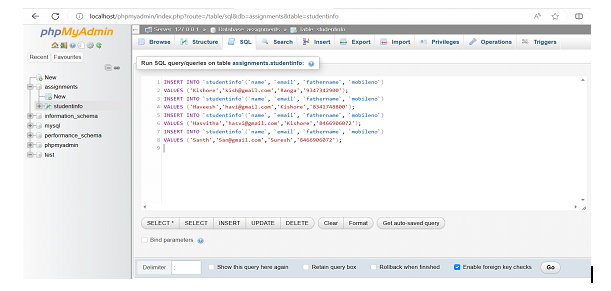
Script para insertar datos en la tabla
INSERT INTO `studentinfo`(`name`, `email`, `fathername`, `mobileno`)
VALUES ('Kishore','[email protected]','Ranga','9347342900');
INSERT INTO `studentinfo`(`name`, `email`, `fathername`, `mobileno`)
VALUES ('Haveesh','[email protected]','Kishore','8341748800');
INSERT INTO `studentinfo`(`name`, `email`, `fathername`, `mobileno`)
VALUES ('Hasvitha','[email protected]','Kishore','8466906072');
INSERT INTO `studentinfo`(`name`, `email`, `fathername`, `mobileno`)
VALUES ('Santh','[email protected]','Suresh','8466906072');
Crear el archivo PHP: En el siguiente paso, necesitamos crear el archivo PHP para recuperar los datos de la base de datos del servidor localhost y mostrar los registros con los siguientes pasos.
Paso 1: Abra cualquier IDE para escribir el código PHP. Aquí utilicé IntelliJ IDEA para escribir el código PHP.
Inicie IntelliJ IDEA IDE y cree una carpeta donde desee crear el programa.
Ahora vaya a Archivo -> Nuevo -> Archivo.
Dale el nombre del archivo con .PHP como extensión, aquí creo el nombre del archivo Fetch.php.
Aquí ingresé el siguiente código en el archivo PHP recién creado.
Modifique la configuración de conexión de la base de datos ($nombre del servidor, $nombre de usuario, $contraseña) de acuerdo con su configuración de XAMPP.
Cambie el nombre de la base de datos y el nombre de la tabla desde donde necesita obtener los datos.
Aquí he creado la base de datos con el nombre “tareas”.
Asegúrate de agregar los detalles correctos del servidor
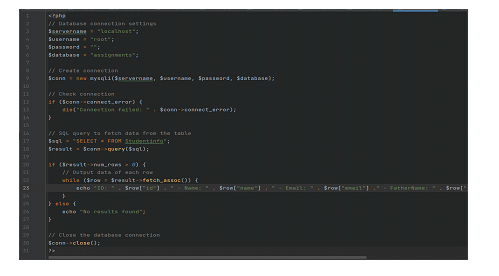
Script para el programa PHP
connect_error) {
die("Connection failed: " . $conn->connect_error);
}
// SQL query to fetch data from the table
$sql = "SELECT * FROM Studentinfo";
$result = $conn->query($sql);
if ($result->num_rows > 0) {
// Output data of each row
while ($row = $result->fetch_assoc()) {
echo "ID: " . $row["id"] . " - Name: " . $row["name"] . " - Email: " . $row["email"] ." - FatherName: " . $row["fathername"] ." - MobileNo: " . $row["mobileno"] . "
";
}
} else {
echo "No results found";
}
// Close the database connection
$conn->close();
?>
Guarde el archivo y luego acceda al archivo PHP a través de su navegador web (por ejemplo, http://localhost/fetch.php) para ver los datos obtenidos de la base de datos que se muestran en la página.
Producción
ID: 1 - Name: Kishore - Email: [email protected] - FatherName: Ranga - MobileNo: 9347342900 ID: 2 - Name: Haveesh - Email: [email protected] - FatherName: Kishore - MobileNo: 8341748800 ID: 3 - Name: Hasvitha - Email: [email protected] - FatherName: Kishore - MobileNo: 8466906072 ID: 4 - Name: Santh - Email: [email protected] - FatherName: Suresh - MobileNo: 8466906072
Conclusión
Para recuperar datos de una base de datos del servidor localhost usando XAMPP, puede crear un programa PHP. Comience instalando XAMPP e iniciando los servicios Apache y MySQL. Acceda a phpMyAdmin para crear una base de datos y una tabla. Luego, cree un archivo PHP en el directorio apropiado y establezca una conexión a la base de datos MySQL utilizando las credenciales proporcionadas. Ejecute una consulta SQL para obtener los datos deseados de la tabla e itere los resultados para mostrarlos. Finalmente, cierre la conexión a la base de datos. Al acceder al archivo PHP a través de un navegador web, puede ver los datos obtenidos que se muestran en la página. Este proceso le permite interactuar con la base de datos del servidor local utilizando PHP y XAMPP, lo que facilita la recuperación y utilización eficiente de los datos.
-
 ¿Cómo detectar eficientemente las matrices vacías en PHP?Comprobando el vacío de la matriz en php una matriz vacía se puede determinar en PHP a través de varios enfoques. Si la necesidad es verificar...Programación Publicado el 2025-07-15
¿Cómo detectar eficientemente las matrices vacías en PHP?Comprobando el vacío de la matriz en php una matriz vacía se puede determinar en PHP a través de varios enfoques. Si la necesidad es verificar...Programación Publicado el 2025-07-15 -
 ¿Por qué Java no puede crear matrices genéricas?Error de creación de matriz genérica [&] pregunta: cuando intentan crear una variedad de clases genéricas usando una expresión como: Publi...Programación Publicado el 2025-07-15
¿Por qué Java no puede crear matrices genéricas?Error de creación de matriz genérica [&] pregunta: cuando intentan crear una variedad de clases genéricas usando una expresión como: Publi...Programación Publicado el 2025-07-15 -
 ¿Cómo combinar datos de tres tablas MySQL en una nueva tabla?mysql: creando una nueva tabla de datos y columnas de tres tablas pregunta: ¿cómo puedo crear una nueva tabla que combine los datos selecci...Programación Publicado el 2025-07-15
¿Cómo combinar datos de tres tablas MySQL en una nueva tabla?mysql: creando una nueva tabla de datos y columnas de tres tablas pregunta: ¿cómo puedo crear una nueva tabla que combine los datos selecci...Programación Publicado el 2025-07-15 -
 ¿Cómo corregir \ "mysql_config no encontrado \" error al instalar mysql-python en Ubuntu/Linux?mysql-python Error de instalación: "mysql_config no encontrado" intentando instalar mysql-python en ubuntu/linux box puede encontrar...Programación Publicado el 2025-07-15
¿Cómo corregir \ "mysql_config no encontrado \" error al instalar mysql-python en Ubuntu/Linux?mysql-python Error de instalación: "mysql_config no encontrado" intentando instalar mysql-python en ubuntu/linux box puede encontrar...Programación Publicado el 2025-07-15 -
 ¿Cómo selecciono de manera eficiente columnas en Pandas Dataframes?seleccionando columnas en Pandas Dataframes cuando se trata de tareas de manipulación de datos, se hace necesario seleccionar columnas específ...Programación Publicado el 2025-07-15
¿Cómo selecciono de manera eficiente columnas en Pandas Dataframes?seleccionando columnas en Pandas Dataframes cuando se trata de tareas de manipulación de datos, se hace necesario seleccionar columnas específ...Programación Publicado el 2025-07-15 -
 ¿Cómo descubrir dinámicamente los tipos de paquetes de exportación en el idioma GO?para encontrar tipos de paquetes exportados dinámicamente en contraste con las capacidades de descubrimiento de tipo limitado en el paquete re...Programación Publicado el 2025-07-15
¿Cómo descubrir dinámicamente los tipos de paquetes de exportación en el idioma GO?para encontrar tipos de paquetes exportados dinámicamente en contraste con las capacidades de descubrimiento de tipo limitado en el paquete re...Programación Publicado el 2025-07-15 -
 ¿Existe una diferencia de rendimiento entre usar un bucle for-ENTRES y un iterador para la transmisión de recorrido en Java?para cada bucle vs. iterator: eficiencia en la colección traversal introduction cuando la colección en java, la opción, la opción iba entr...Programación Publicado el 2025-07-15
¿Existe una diferencia de rendimiento entre usar un bucle for-ENTRES y un iterador para la transmisión de recorrido en Java?para cada bucle vs. iterator: eficiencia en la colección traversal introduction cuando la colección en java, la opción, la opción iba entr...Programación Publicado el 2025-07-15 -
 Implementación dinámica reflectante de la interfaz GO para la exploración del método RPCReflection para la implementación de la interfaz dinámica en Go Reflection In GO es una herramienta poderosa que permite la inspección y manip...Programación Publicado el 2025-07-15
Implementación dinámica reflectante de la interfaz GO para la exploración del método RPCReflection para la implementación de la interfaz dinámica en Go Reflection In GO es una herramienta poderosa que permite la inspección y manip...Programación Publicado el 2025-07-15 -
 Razones para que CodeIgniter se conecte a la base de datos MySQL después de cambiar a MySQLINo se puede conectar a la base de datos mySQL: Mensaje de error de solución de problemas al intentar cambiar desde el controlador mySQL al con...Programación Publicado el 2025-07-15
Razones para que CodeIgniter se conecte a la base de datos MySQL después de cambiar a MySQLINo se puede conectar a la base de datos mySQL: Mensaje de error de solución de problemas al intentar cambiar desde el controlador mySQL al con...Programación Publicado el 2025-07-15 -
 ¿Por qué Microsoft Visual C ++ no implementa correctamente la instanciación de la plantilla de dos fases?El misterio de la plantilla de dos fases "roto" instanciación en Microsoft Visual c declaración de problemas: usuarios comúnmente ...Programación Publicado el 2025-07-15
¿Por qué Microsoft Visual C ++ no implementa correctamente la instanciación de la plantilla de dos fases?El misterio de la plantilla de dos fases "roto" instanciación en Microsoft Visual c declaración de problemas: usuarios comúnmente ...Programación Publicado el 2025-07-15 -
 ¿Cómo modificar de manera efectiva el atributo CSS del pseudo-elemento ": después" usando jQuery?Comprender las limitaciones de los pseudo-elementos en jQuery: acceder al ": después" selector en el desarrollo web, pseudo-elemento...Programación Publicado el 2025-07-15
¿Cómo modificar de manera efectiva el atributo CSS del pseudo-elemento ": después" usando jQuery?Comprender las limitaciones de los pseudo-elementos en jQuery: acceder al ": después" selector en el desarrollo web, pseudo-elemento...Programación Publicado el 2025-07-15 -
 ¿Por qué las uniones de la izquierda parecen intraesiones al filtrarse en la cláusula WHERE en la mesa derecha?Left endrum: Horas de brujería cuando se convierte en una unión interna en el ámbito de un mago de la base de datos, realizar recuperaciones de ...Programación Publicado el 2025-07-15
¿Por qué las uniones de la izquierda parecen intraesiones al filtrarse en la cláusula WHERE en la mesa derecha?Left endrum: Horas de brujería cuando se convierte en una unión interna en el ámbito de un mago de la base de datos, realizar recuperaciones de ...Programación Publicado el 2025-07-15 -
 ¿Cómo analizar las matrices JSON en ir usando el paquete `JSON`?Parsing Json Matray en Go con el paquete JSON Problema: ¿Cómo puede analizar una cadena JSON que representa una matriz en ir usando el paque...Programación Publicado el 2025-07-15
¿Cómo analizar las matrices JSON en ir usando el paquete `JSON`?Parsing Json Matray en Go con el paquete JSON Problema: ¿Cómo puede analizar una cadena JSON que representa una matriz en ir usando el paque...Programación Publicado el 2025-07-15 -
 ¿Se pueden apilar múltiples elementos adhesivos uno encima del otro en CSS puro?¿Es posible tener múltiples elementos pegajosos apilados uno encima del otro en CSS puro? El comportamiento deseado se puede ver Aquí: https...Programación Publicado el 2025-07-15
¿Se pueden apilar múltiples elementos adhesivos uno encima del otro en CSS puro?¿Es posible tener múltiples elementos pegajosos apilados uno encima del otro en CSS puro? El comportamiento deseado se puede ver Aquí: https...Programación Publicado el 2025-07-15 -
 ¿Cómo insertar correctamente las blobs (imágenes) en MySQL usando PHP?Inserte blobs en bases de datos MySQL con php Al intentar almacenar una imagen en una base de datos MySQL, puede encontrar un asunto. Esta gu...Programación Publicado el 2025-07-15
¿Cómo insertar correctamente las blobs (imágenes) en MySQL usando PHP?Inserte blobs en bases de datos MySQL con php Al intentar almacenar una imagen en una base de datos MySQL, puede encontrar un asunto. Esta gu...Programación Publicado el 2025-07-15
Estudiar chino
- 1 ¿Cómo se dice "caminar" en chino? 走路 pronunciación china, 走路 aprendizaje chino
- 2 ¿Cómo se dice "tomar un avión" en chino? 坐飞机 pronunciación china, 坐飞机 aprendizaje chino
- 3 ¿Cómo se dice "tomar un tren" en chino? 坐火车 pronunciación china, 坐火车 aprendizaje chino
- 4 ¿Cómo se dice "tomar un autobús" en chino? 坐车 pronunciación china, 坐车 aprendizaje chino
- 5 ¿Cómo se dice conducir en chino? 开车 pronunciación china, 开车 aprendizaje chino
- 6 ¿Cómo se dice nadar en chino? 游泳 pronunciación china, 游泳 aprendizaje chino
- 7 ¿Cómo se dice andar en bicicleta en chino? 骑自行车 pronunciación china, 骑自行车 aprendizaje chino
- 8 ¿Cómo se dice hola en chino? 你好Pronunciación china, 你好Aprendizaje chino
- 9 ¿Cómo se dice gracias en chino? 谢谢Pronunciación china, 谢谢Aprendizaje chino
- 10 How to say goodbye in Chinese? 再见Chinese pronunciation, 再见Chinese learning
























